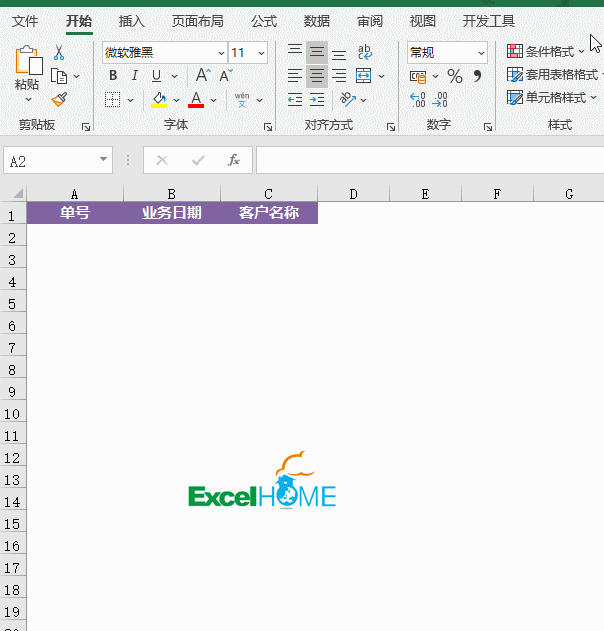日常工作中有时需要调整excel工作表页边距,设置一页纸上打印内容。
- 第一步,打开需要设置页边距的excel工作表。

- 依次*页面布局*选项卡—页面设置分组中的*页边距*。

- 点击*页边距*后会弹出系统预设很多选项,此时可以根据需要选择合适的页面距离。也可以选择*自定义页边距*来自己定义。

- 点击*自定义边距*,弹出*页面设置*对话框,可以在两个红框中改变数值大小来调整页面的“左右”边距;同样更改黄色框中的数值大小调整页面的上下边距。

另外还可以在打印预览界面手工调整页面边距离大小;
- 使用快捷键 Ctrl P 调出打印对话框界面。
2、将鼠标光标移动至红色箭头所指的页边距线上,按住鼠标左键分别向上下左右方向移动调整页边距。

3、下图为手动移动调整后的效果。

非手动设置页边距方法是通过数字调整的,准确但不直观;
手动调整设置页边距方法,是通过鼠标左键拖动实现的,直观但不准确。
,